Aeromouse — «акылдуу» жабдууларды алыстан башкаруучу түзүлүш. Техникалык жактан алганда, бул алыстан башкаруу, бирок интегралдык гироскоп менен, анын аркасында аппарат мейкиндиктеги абалын “окуп” жана аны санариптик сигналга айлантат. Башкача айтканда, мындай пультту абада жөн эле жылдыруу менен колдонуучу, мисалы, экрандагы чычкан курсорун башкара алат. Көбүнчө аба чычкандары
орнотулган Smart TV менен приставкалар жана заманбап сыналгылар менен бирге колдонулат.
- Аба чычкан жөнүндө жалпы техникалык маалымат – клавиатура жана гироскоп менен акылдуу акылдуу алыстан башкаруу
- Кадимки алыстан башкарууга караганда аба чычканынын артыкчылыктары
- Приставка же Smart TV үчүн аба чычканды кантип тандоо керек
- Пневматикалык куралды сыналгыга же приставкага кантип туташтыруу керек
- Аба чычканды телефонго кантип туташтыруу керек
- Air Mouse Gyro Calibration
- Air Mouse колдонуу учурлары
Аба чычкан жөнүндө жалпы техникалык маалымат – клавиатура жана гироскоп менен акылдуу акылдуу алыстан башкаруу
Аба чычкан менен кадимки алыстан башкаруунун ортосундагы негизги айырма так гироскоптун болушу болуп саналат. Мындай сенсор азыр бардык заманбап смартфондорго орнотулган. Так гироскоптун аркасында телефонду экранга бурганда сүрөттүн багыты өзгөрөт. Бирок смартфондо 4 же 8 позициялуу сенсор болсо, аба чычканында бул көп позициялуу сенсор, ал мейкиндикте бир аз кыймылды же жантаюу бурчунун өзгөрүшүн да аныктайт. Ал эми гироскоп, эреже катары, жердин магнит талаасын аныктоо менен иштейт. Ал эми аба чычканында TV кутучаларына же Smart TV’ге туташуу үчүн көбүнчө эки туташуу опциясы колдонулат:
Бирок смартфондо 4 же 8 позициялуу сенсор болсо, аба чычканында бул көп позициялуу сенсор, ал мейкиндикте бир аз кыймылды же жантаюу бурчунун өзгөрүшүн да аныктайт. Ал эми гироскоп, эреже катары, жердин магнит талаасын аныктоо менен иштейт. Ал эми аба чычканында TV кутучаларына же Smart TV’ге туташуу үчүн көбүнчө эки туташуу опциясы колдонулат:
- Bluetooth аркылуу . Бул опциянын негизги артыкчылыгы – эч кандай кошумча адаптерлерди туташтыруунун кереги жок. Бардык Android TV кутучаларынын жана Smart сыналгыларынын дээрлик 99%ы мурунтан эле орнотулган BlueTooth модулуна ээ.
- RF (радиоканал) тарабынан . Бул учурда, байланыш аба чычкандары менен келген атайын RF адаптер аркылуу жүргүзүлөт.


Кадимки алыстан башкарууга караганда аба чычканынын артыкчылыктары
Airmouse негизги артыкчылыктары:
- Телевизордун экранында ыңгайлуу курсорду башкаруу . Androidдеги TV Box веб-серфинг үчүн толук кандуу компьютер катары колдонулушу мүмкүн. Зымсыз чычканды колдонуу дайыма эле ыңгайлуу боло бербейт, анткени ал атайын жылмакай жумушчу бетти талап кылат. Ошондуктан, аба чычкан – башкаруунун эң ыңгайлуу варианты.
- TV үчүн Airblow башка Android жана Windows түзмөктөрүнө да шайкеш келет . Аппаратты уюлдук телефонго, компьютерге, Apple TV жана ал тургай проекторго оңой туташтырууга болот.
- Көп функционалдуу . Аэро пульт да текстти тез киргизүү үчүн баскычтоп модулу менен жабдылышы мүмкүн. Ал эми айрымдарында үн буйруктары аркылуу жабдууларды башкарууга мүмкүндүк берүүчү алыстан башкаруу бар.
- Практикалык . BlueTooth0 менен баштап, бул маалыматтарды берүү стандартына интеллектуалдык энергияны үнөмдөө кошулду. Ушундан улам, батареялар же аккумуляторлор активдүү колдонууда жок дегенде 100 саатка жетет. Жана аба чычканынын пультун күйгүзүп/өчүрүүнүн кереги жок.
- Ар тараптуулугу . Алыстан башкаруу аппараттары BlueTooth модулу бар көптөгөн түзмөктөр менен шайкеш келет. Ал эми инфракызыл сенсор болгондо, аба чычкан негизги пульттун сигналын көчүрүү үчүн колдонулушу мүмкүн («үйрөнүү» режими).
- Аба чычканын толук кандуу геймпад катары колдонсо болот . Google Play’ден Android TV’ге орнотулган күнүмдүк оюндар үчүн идеалдуу.

чычкан геймпад катары колдонууга мүмкүндүк берген күчтүү чипте иштейт - Аны башкаруу үчүн чычканды сыналгыга же приставкага көрсөтүүнүн кереги жок . Туруктуу сигнал берүү 10 метрге чейинки аралыкта камсыз кылынат.
Приставка же Smart TV үчүн аба чычканды кантип тандоо керек
Samsung, LG, Sharp, Sony сыяктуу өндүрүүчүлөр заманбап сыналгыларынын көбү үчүн гироскоп менен пультту чыгарышат. Бирок сиз аларды өзүнчө сатып алышыңыз керек жана мындай аппараттын орточо баасы 50 доллардан жогору. Ал эми мындай пульттар ошол эле аталыштагы маркадагы жабдуулар менен гана шайкеш келет. Мисалы, аба чычкан MX3 манипуляторунун баасы арзаныраак (15 доллардан) жана USB адаптери бар бардык Smart TV менен шайкеш келет (радиоканал аркылуу сигнал берүү). Ал эми так гироскоп, ошондой эле интегралдык сандык баскычтоп бар, IrDA сенсору, үн киргизүү үчүн колдоо бар. Android менен гана эмес, Maemo системалары менен да шайкеш келет (биринчи муундун Smart сыналгыларына орнотулган).
Аба чычкан G10Sаба акылдуу чычканына каршы Air Mouse T2 – Smart TV үчүн акылдуу пульттарды видео салыштыруу: https://youtu.be/8AG9fkoilwQ баасынын сапаты):
- Air Mouse T2 . Радио канал аркылуу байланыш. Клавиатура жок, аны алыскы көрсөткүч катары колдонсо болот. Манипулятор Android, Windows жана Linux дистрибуциялары менен шайкеш келет.

- Air Mouse i9 . Бул T2 бир кыйла өркүндөтүлгөн өзгөртүү болуп саналат. Техникалык мүнөздөмөлөрү окшош, бир гана айырмасы – клавиатуранын болушу. Ал ошондой эле расмий түрдө мурдагы КМШ өлкөлөрүнө жеткирилген, башкача айтканда, орус макети да каралган.

- Rii i28C . Aeromouse, гироскоптун жардамы менен да, сенсордук панел аркылуу да башкарууну колдогон (ноутбуктардагы сенсордук панелдин принцибине окшош). Туташуу RF адаптери аркылуу да болот. Анын ичинде 450 мАч батарейка бар, аны каалаган USB портунан (MicroUSB туташуу аркылуу) кубаттоого болот. Бул аба чычкандын бир гана кемчилиги – бул аппараттын өлчөмдөрү жана үн киргизүүнүн жоктугу. Бирок бул жерде кошумча функция баскычтары (F1-F12) менен толук өлчөмдөгү клавиатура бар.

- Rii i25A . Riiден айырмаланып, i28Cде сенсордук панели жок. Бирок анын ордуна, программалоочу инфракызыл сенсор берилет. Башкача айтканда, бул аба чычкан түзмө-түз үйдөгү бардык алыстан башкарууну алмаштыра алат. Ал ошондой эле радиоканал аркылуу туташтырылган, башкача айтканда, приставкада же сыналгыда бир USB порту бош болушу керек. Бул моделдин дагы бир артыкчылыгы – кулакчындарды жана башка акустиканы туташтыруу үчүн 3,5 мм чыгуунун болушу. Үндү аба чычканынан да жөнгө салууга болот.

Airmouse T2 – Android приставкалары үчүн аба чычкан, видео карап чыгуу: https://youtu.be/SVxAbhtc1JQ
Пневматикалык куралды сыналгыга же приставкага кантип туташтыруу керек
Эгерде туташуу атайын USB адаптер аркылуу жүргүзүлсө, анда консолду телевизор же телевизор менен синхрондоштуруу зарыл:
- Адаптерди USB портуна туташтырыңыз.
- Батареяларды же кайра заряддалуучу батареяларды орнотуңуз.
- 20-60 секунд күтө туруңуз.

- USB адаптерин USB портунан чыгарыңыз.
- Пневматикалык тапанчадан батареяны же батарейкаларды алып салыңыз.
- “OK” баскычын жана “артка” баскычын басыңыз.
- Баскычты бошотпостон, батареяларды же аккумуляторду салыңыз.
- Индикатордун сигналынан кийин баскычтарды бошотуңуз, USB адаптерин телевизордун же приставканын портуна салыңыз.
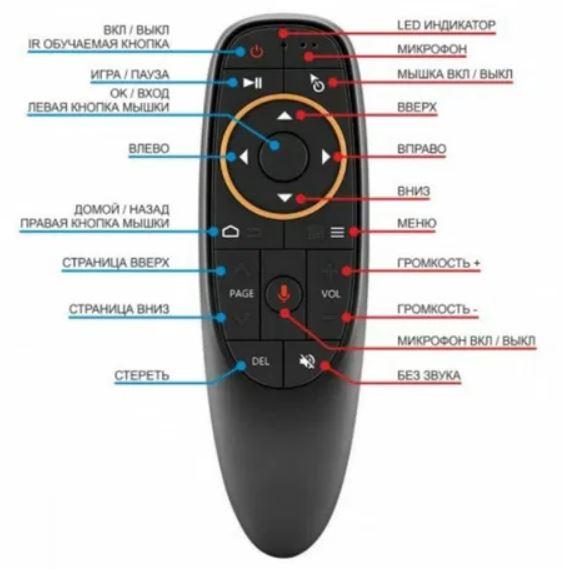
Ошондой эле, адегенде аппараттын нускамаларын окуу керек. Аба чычкандарынын кээ бир моделдери (мисалы, Air Mouse G30S) Android 7 жана андан жогорку версиялары менен гана иштейт. Ошондуктан, кээде сыналгыдагы же приставкадагы программаны жаңыртуу керек болушу мүмкүн.
PC жана Android TV үчүн Aeromouse: https://youtu.be/QKrZUSl8dww
Аба чычканды телефонго кантип туташтыруу керек
Сатып алынган Air Mouse USB адаптер аркылуу туташтырылган болсо, анда аны Android телефону же планшети менен синхрондоштуруу үчүн кошумча OTG кабелин сатып алышыңыз керек болот. Бул MicroUSB же USB Type-Cден толук USB портуна адаптер. Xiaomi телефондорунда сиз адегенде смартфон жөндөөлөрүндө OTGди иштетишиңиз керек. Андан кийин, адаптерди туташтырыңыз жана анын пульту менен автоматтык түрдө синхрондошун күтүңүз. [коштомо жазуу id=”attachment_4452″ align=”aligncenter” туурасы=”623″] Акылдуу аба чычкандын акылдуу пультун телефонго туташтыруу үчүн шнур [/ caption] OTG функциясы бардык телефондордо колдоого алынбайт. Бул маалымат нускамада же өндүрүүчүнүн сайтында көрсөтүлүшү сунушталат. Эгерде сатылып алынган пневматикалык тапанча BlueTooth туташуусун колдосо, анда телефондун жөндөөлөрү аркылуу BlueTooth түзмөктөрүн издөөнү күйгүзүп, аны аба чычкан менен синхрондоштуруу жетиштүү.
Акылдуу аба чычкандын акылдуу пультун телефонго туташтыруу үчүн шнур [/ caption] OTG функциясы бардык телефондордо колдоого алынбайт. Бул маалымат нускамада же өндүрүүчүнүн сайтында көрсөтүлүшү сунушталат. Эгерде сатылып алынган пневматикалык тапанча BlueTooth туташуусун колдосо, анда телефондун жөндөөлөрү аркылуу BlueTooth түзмөктөрүн издөөнү күйгүзүп, аны аба чычкан менен синхрондоштуруу жетиштүү. 
Air Mouse Gyro Calibration
Адегенде аба чычканын космосто жайгаштыруу нормалдуу аткарылат. Бирок батарейкаларды алып салгандан кийин гироскоп иштебей калышы мүмкүн. Ушундан улам, пневматикалык куралды эч ким кыймылдатпай турганда курсор экранда жылат. Бул түзмөктөрдүн көпчүлүгү үчүн калибрлөө нускамалары окшош:
- Батареяларды же кайра заряддоого болгон батарейканы аппараттан чыгарыңыз.
- Сол жана оң баскычтарды бир эле учурда басыңыз.
- Баскычты бошотпостон, индикатордун жарыгы «жыпырап» баштаганга чейин күтө туруңуз, батареяларды же аккумуляторду салыңыз.
- Аба чычканды толугу менен жалпак бетке кой.
- “OK” баскычын басыңыз. Аппарат жаңы жайгаштыруу орнотуулары менен автоматтык түрдө кайра жүктөлөт.
Гироскоптун иштешинде мүмкүн болгон кемчиликтерди жоюу үчүн бул процедураны 3 айда бир жолудан кем эмес жүргүзүү сунушталат.
Air Mouse Calibration – Air Mouse T2 калибрлөө акылдуу алыстан башкарууну орнотуу үчүн видео нускама: https://youtu.be/UmMjwwUwDXY
Air Mouse колдонуу учурлары
Аба чычкан пайдалуу боло турган эң кеңири таралган колдонуулар:
- Веб серфинг . Приставкалар жана Smart сыналгылар үчүн HTML колдоосу менен толук кандуу браузерлер көптөн бери иштелип чыккан.Бирок пульттун позициялык баскычтарын колдонуу менен серфинг жүргүзүү өтө ыңгайсыз. Бул үчүн аба чычкан идеалдуу.
- Презентацияларды өткөрүү . Air Mouse чычканды да, клавиатураны да алмаштыра алат. Бирок текст файлдары менен тез-тез иштөө үчүн дагы эле BlueTooth туташуусу менен толук кандуу клавиатураны сатып алуу сунушталат.
- Сыналгыдагы оюндар . Жакында Google Play аны пневматикалык куралдын жардамы менен башкарууга багытталган оюндарды активдүү кошуп жатат. Бул гироскоп керек болгон колдонмолорго да ылайыктуу (мисалы, жарыш тренажерлору).









